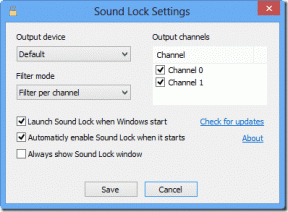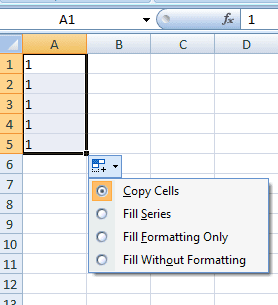8 geriausi būdai, kaip išspręsti „Google Chrome“ didelio procesoriaus naudojimo problemą „Mac“.
Įvairios / / April 06, 2023
„Google Chrome“ yra liūdnai pagarsėjusi dėl didelio RAM ir procesoriaus naudojimo „Windows“ ir „Mac“. Net jei naudojate Apple MacBook su naujausiu M serijos lustu, didelis Google Chrome procesoriaus naudojimas gali įkaisti jūsų įrenginį iki nepatogaus lygio ir sutrumpinti akumuliatoriaus veikimo laiką. Štai kaip galite patvirtinti šią problemą ir išspręsti „Chrome“ didelio procesoriaus naudojimo problemą „Mac“.

Didelis „Google Chrome“ procesoriaus naudojimas „Mac“ sistemoje trikdo jūsų darbą ir užtikrina vangų veikimą. Dėl šios priežasties kitos programos turi mažiau „Mac“ procesoriaus išteklių. Prieš pereidami prie numatytosios „Safari“ naršyklės ir pasitenkindami prastesnėmis funkcijomis, perskaitykite toliau pateiktas gudrybes, kaip pataisyti „Chrome“ didelio procesoriaus naudojimą „Mac“.
Patvirtinkite „Chrome“ didelio procesoriaus naudojimą „Mac“.
Pastebėję, kad „MacBook“ išsenka baterija arba aukšta temperatūra, galite pasinaudoti toliau pateiktomis gudrybėmis, kad pamatytumėte, kas slypi dėl didelio procesoriaus naudojimo.
1 žingsnis: Paspauskite „Command“ + tarpo klavišus ir ieškokite „Activity Monitor“.
2 žingsnis: Norėdami atidaryti meniu, paspauskite Grįžti.
3 veiksmas: Pereikite į CPU skirtuką.
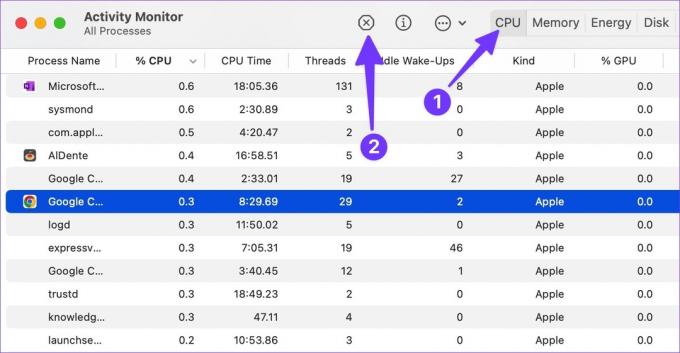
4 veiksmas: Pasirinkite „Google Chrome“ ir patvirtinkite, kad procesoriaus procentas (%) naudojamas „Mac“.
Pasirinktinai galite naudoti trečiųjų šalių programas, pvz CleanMyMac X, kad patvirtintumėte aukštą procesorių naudoti savo Mac kompiuteryje. Patikrinkime tai veikiant.
1 žingsnis: Oficialioje svetainėje pasirinkite tokią programą kaip CleanMyMac X.
Įsigykite CleanMyMac X
Pastaba: „CleanMyMac X“ vienkartinis mokėjimas kainuoja 29 USD.
2 žingsnis: Kai naudojate CleanMyMac X, meniu juostoje pasirinkite programos piktogramą.

3 veiksmas: Atidarykite CPU skirtuką ir patikrinkite geriausius vartotojus.

1. Raskite išteklių alkanus skirtukus ir uždarykite juos
„Google Chrome“ turi tvarkingą užduočių tvarkyklę, leidžiančią patikrinti skirtukų išteklius kelyje. Galite pažvelgti į skirtukus, atsakingus už didelį procesoriaus naudojimą „Mac“, ir uždaryti nereikalingus. Atlikite toliau nurodytus veiksmus.
1 žingsnis: Paleiskite „Google Chrome“ „Mac“.
2 žingsnis: Viršutiniame dešiniajame kampe spustelėkite trijų taškų meniu.
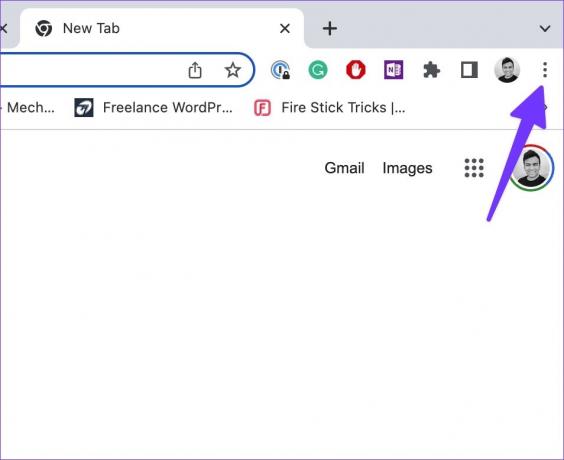
3 veiksmas: Išskleiskite Daugiau įrankių ir atidarykite Užduočių tvarkyklę.

4 veiksmas: Patikrinkite visus atskirus skirtukus, kurie naudoja procesorių fone.

Jei konkrečiame skirtuke pastebite dviženklį procesoriaus naudojimą, tai rodoma raudona vėliavėlė. Pasirinkite skirtuką ir paspauskite mygtuką Baigti procesą, kad jį uždarytumėte.
2. Uždarykite foninį srautinį perdavimą
Kai fone yra keli skirtukai, transliuojantys muziką ir vaizdo įrašus, tai gali užimti didelę procesoriaus naudojimo dalį. Turėtumėte atidaryti „Google Chrome“ ir uždaryti tokius aktyvius skirtukus.
3. Pristabdykite atsisiuntimo procesą
Neturėtumėte atsisiųsti didelių failų iš žiniatinklio, kai susiduriate su lėtu „Wi-Fi“ ryšiu. Atsisiuntimo procesas gali užtrukti kelias valandas. Ilgas atsisiuntimo procesas fone taip pat turi įtakos procesoriaus suvartojimui. Verta prijungti „Mac“ prie greitesnės „Wi-Fi“ dažnių juostos (5 GHz, palyginti su 2,4 GHz). Taip pat galite laikinai pristabdyti atsisiuntimo procesą ir bandyti dar kartą iš greitesnių serverių.
4. Išjungti plėtinius
Kartais naudojant per daug plėtinių gali būti naudojamas didelis CPU naudojimas „Mac“. Nėra galimybės tiksliai nustatyti konkretaus elgesio plėtinio. Jūs turite išjungti arba pašalinti nereikalingus plėtinius iš savo naršyklės atskirai.
1 žingsnis: Atidarykite „Google Chrome“ ir išplėskite parinktį „Daugiau įrankių“.
2 žingsnis: Pasirinkite Plėtiniai.

3 veiksmas: Iš toliau pateikto meniu po vieną išjunkite arba pašalinkite nesusijusius plėtinius, kad išsiaiškintumėte, kas sukelia daug procesoriaus naudojimo.

5. Neleiskite „Chrome“ atsidaryti paleidžiant
Daugumai vartotojų to nereikia paleiskite „Google Chrome“ paleidus „Mac“.. Jei esate tarp jų, sekite toliau, kad sustabdytumėte elgesį.
1 žingsnis: Viršutiniame kairiajame kampe spustelėkite Apple piktogramą.
2 žingsnis: Atidarykite sistemos nuostatas.

3 veiksmas: Pasirinkite Vartotojai ir grupės.

4 veiksmas: Slyskite į prisijungimo elementus.
5 veiksmas: Sąraše pasirinkite „Google Chrome“ ir paspauskite „-“ piktogramą.

6. Atnaujinkite „Google Chrome“.
Dėl pasenusios „Google Chrome“ versijos „Mac“ sistemoje gali būti naudojamas didelis CPU. Atlikite toliau nurodytus veiksmus, kad atnaujintumėte „Google Chrome“ sistemoje „Mac“.
1 žingsnis: Paleiskite „Google Chrome“ ir viršutiniame dešiniajame kampe spustelėkite daugiau meniu.
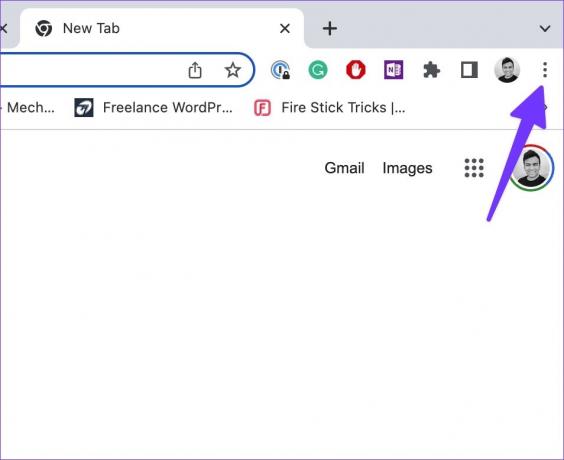
2 žingsnis: Atidarykite Nustatymai.
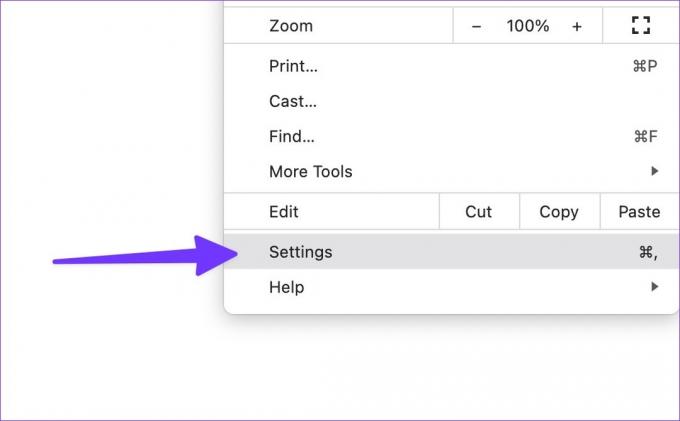
3 veiksmas: Kairėje šoninėje juostoje pasirinkite „Apie Chrome“.
4 veiksmas: Atsisiųskite ir įdiekite naujausią „Chrome“ versiją.

7. Įdiekite „Google Chrome“ beta versiją
Prieš išleisdama programų versijas viešai, „Google Chrome“ išbando tą patį su beta versijos naudotojais. Nors jis gali būti ne stabilus, bet gali būti pataisytas. Galite eiti į „Chrome“ beta versiją naudodami toliau pateiktą nuorodą ir įdiegti ją savo „Mac“. Kai prisijungsite naudodami „Google“ paskyros informaciją, programa automatiškai sinchronizuos žymes, istoriją, plėtinius ir slaptažodžius.
Atsisiųskite „Google Chrome“ beta versiją
8. Išbandykite Google Chrome alternatyvas
Nors „Google Chrome“ yra daug funkcijų, ji nėra tobula „Mac“. Yra galinčių Chromo alternatyvos „Mac“, jei planuojate atsisakyti „Chrome“. Kai kurie žymūs paminėjimai yra „Microsoft Edge“, „Opera“, „Brave“ ir „Vivaldi“.
Patikrinkite „Mac“ procesoriaus naudojimą
Nors „Apple“ žada savo klasėje pirmaujančią „Mac“ akumuliatoriaus veikimo laiką, „Chrome“ procesoriaus naudojimas greitai jį išeikvos. Atlikite aukščiau nurodytus veiksmus ir nutraukite tokį elgesį. Kuris triukas jums pasiteisino? Pasidalykite savo išvadomis toliau pateiktuose komentaruose.
Paskutinį kartą atnaujinta 2022 m. rugsėjo 19 d
Aukščiau pateiktame straipsnyje gali būti filialų nuorodų, kurios padeda palaikyti „Guiding Tech“. Tačiau tai neturi įtakos mūsų redakciniam vientisumui. Turinys išlieka nešališkas ir autentiškas.
Parašyta
Parth Shah
Parth anksčiau dirbo EOTO.tech, skaitė technologijų naujienas. Šiuo metu jis yra laisvai samdomas „Guiding Tech“, rašo apie programų palyginimą, mokymo programas, programinės įrangos patarimus ir gudrybes bei gilinasi į „iOS“, „Android“, „MacOS“ ir „Windows“ platformas.